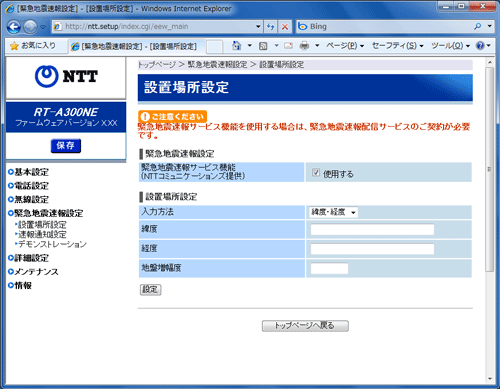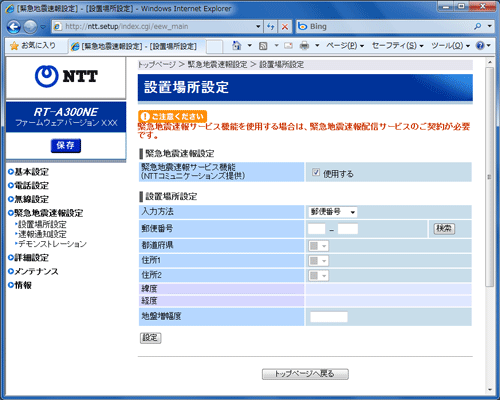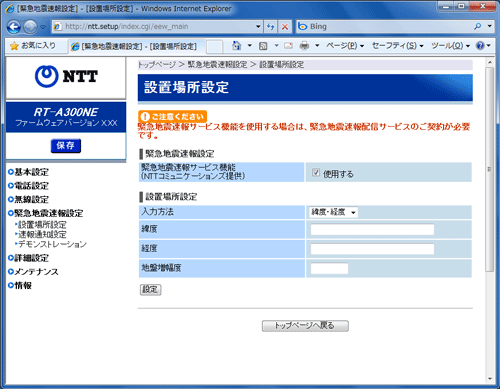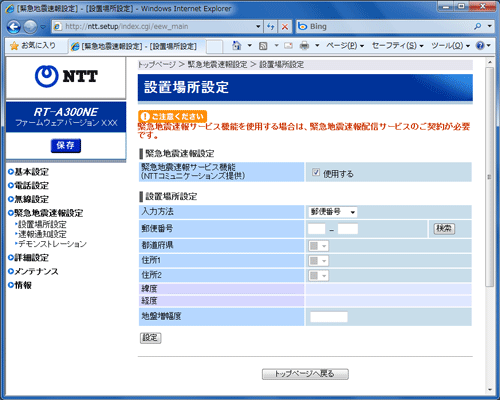| 緊急地震速報設定-設置場所設定 |
| 緊急地震速報の設置場所設定をします。 |
| 設定値を選択・入力したあとに[設定]をクリックすると設定内容が反映され、[保存]をクリックすると設定内容が保存されます。 |
| 地震その他の災害に伴う混乱、事故、損害については、本サービスとは無関係であり、当社はいかなる場合も一切の責任を負わないものとします。 |
| |
| ※ 「Web設定」画面に表示されているボタンについての説明は こちら |
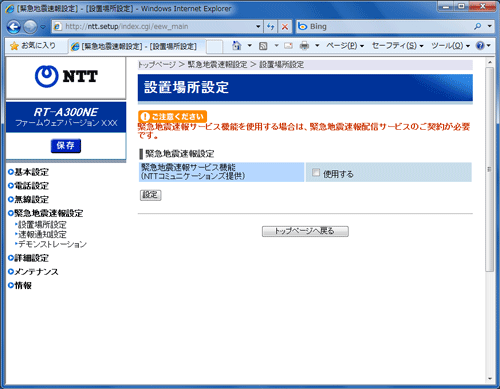 |
|
|
| [緊急地震速報設定] |
 |
緊急地震速報サービス機能(NTTコミュニケーションズ提供) (初期値:使用しない) |
|
緊急地震速報サービス機能を使用するかしないかを設定します。
緊急地震速報サービスを「使用する」に設定すると、<ご注意>が表示されます。内容を十分に理解したうえで[OK]をクリックし[設置場所設定]を設定してください。
本商品のスピーカから「緊急地震速報サービスが利用できます。」と音声ガイダンスが流れます。 |
|
| |
<お知らせ>
- 「緊急地震速報サービス機能」を「使用する」にチェックが入っていても緊急地震速報サービスのご契約をされていない場合や、ご契約を解除した場合は、緊急地震速報サービスはご利用になれません。
- 緊急地震速報サービスに未加入の場合は、[緊急地震速報設定]-「緊急地震速報サービス機能」の「使用する」のチェックを外してください。「使用する」にチェックがあると常にオプションランプが遅く橙点滅します。
|
|
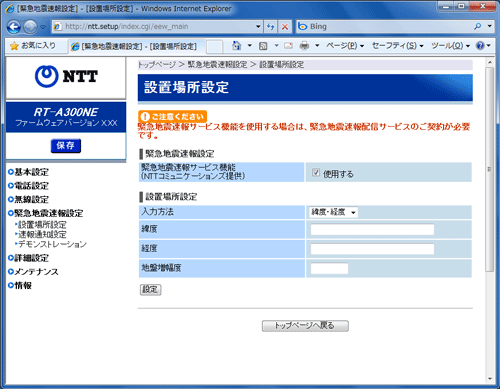 |
|
| [設置場所設定] |
(上記の「緊急地震速報サービス機能(NTTコミュニケーションズ提供)」で「使用する」にチェックし、[設定]を
クリックした場合に表示されます。) |
本商品の設置場所を設定します。
|
 |
入力方法 (初期値:緯度・経度) |
|
設置場所の入力方法を選択します。
|
|
<お知らせ>
- 入力方法で「郵便番号」を選択して住所を設定すると、「緯度」、「経度」も表示されます。そのあとで入力方法を「緯度・経度」に切り替えた場合でも、その値は表示されます。
|
| |
 |
緯度 |
|
「入力方法」で「緯度・経度」を選択した場合、本商品の設置場所の緯度を入力します。
0.0~90.0で設定します。(小数点以下6桁まで入力できます。) |
|
|
 |
経度 |
|
「入力方法」で「緯度・経度」を選択した場合、本商品の設置場所の経度を入力します。
0.0~180.0で設定します。(小数点以下6桁まで入力できます。) |
|
|
 |
地盤増幅度 |
|
地盤増幅度を入力します。
0.0~35.0で設定します。(小数点以下6桁まで入力できます。) |
|
| |
<ご注意>
- 緯度、経度、地盤増幅度は、当社ホームページをご確認いただき、正しい値を入力してください。
|
|
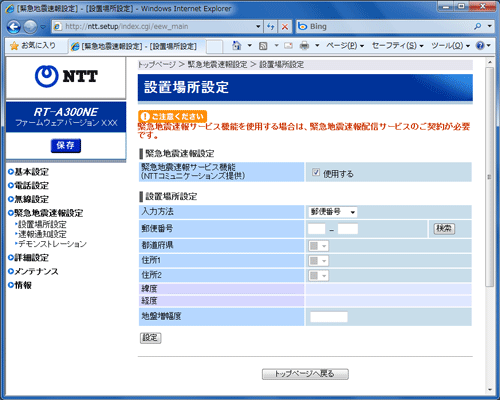 |
| (画面は入力方法で郵便番号を選択した場合です。) |
|
 |
郵便番号 |
|
(上記の「入力方法」で「郵便番号」を選択した場合に表示されます。) |
|
郵便番号を入力し、[検索]をクリックします。 |
|
|
 |
都道府県 |
|
(上記の「入力方法」で「郵便番号」を選択した場合に表示されます。) |
|
郵便番号を入力し、[検索]をクリックすると自動入力されます。 |
|
|
 |
住所1/住所2 |
|
(上記の「入力方法」で「郵便番号」を選択した場合に表示されます。) |
|
郵便番号を入力し、[検索]をクリックすると住所が自動入力されます。複数の住所が表示された場合は、プルダウンメニューから該当する住所を選択してください。 |
|
|
 |
緯度 |
|
住所を選択すると緯度が表示されます。 |
|
|
 |
経度 |
|
住所を選択すると経度が表示されます。 |
|
|
 |
地盤増幅度 |
|
地盤増幅度を入力します。
0.0~35.0で設定します。(小数点以下6桁まで入力できます。) |
|
| |
<ご注意>
- 地盤増幅度は、当社ホームページをご確認いただき、正しい値を入力してください。
|
|
|